No.018
ハイパーリンクを「Ctrl」キーなしのクリックだけでリンク先を表示したい
2003/2007/2010/2013
ハイパーリンクを設定すると、「Ctrl キーを押しながらクリックしてリンク先を表示」と設定されます。

それを、「Ctrl」キーなしで、リンク先をクリックのみで表示する設定です。
ただし、設定を行うとその端末のすべてのWordが同様の設定となりますので、確認の上設定しましょう。
Word のオプションで設定します。
[ファイル]タブ-[オプション]をクリックし、[Word のオプション]ダイアログ ボックスを表示します。
[詳細設定]を選択し、[編集オプション]の[Ctrl キー + クリックでハイパーリンクを表示する]チェック ボックスをオフ(チェックをはずす)にします。
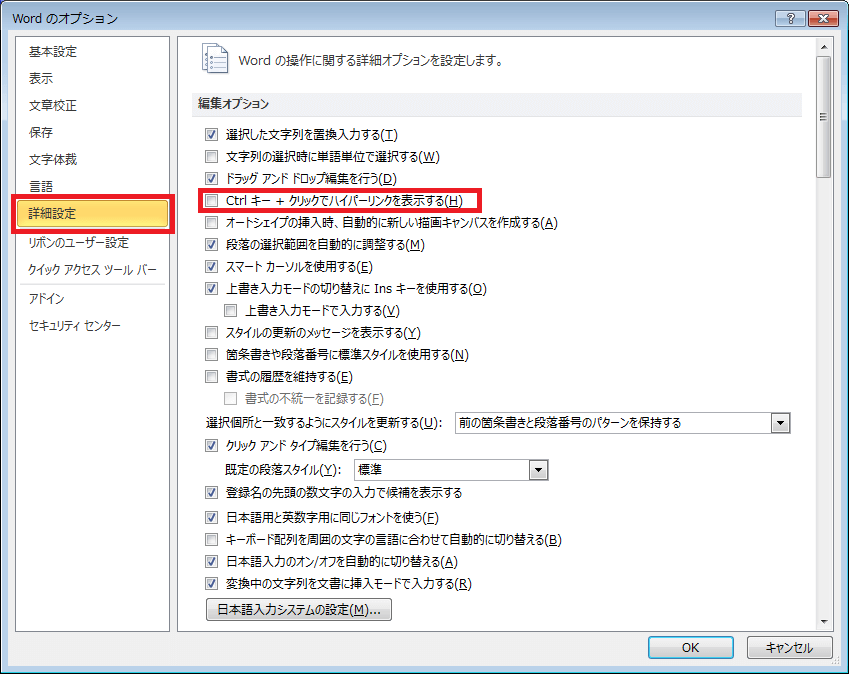
Word2007では、
[Office]ボタン-[Word のオプション]をクリックし、[Word のオプション]ダイアログ ボックスを表示します。設定は上記2010に同じです。
Word2003では、
[ツール]メニュー-[オプション]をクリックし、[オプション]ダイアログ ボックスを表示します。[編集と日本語入力]タブで、[Ctrlキー + クリックでハイパーリンクを表示する]チェック ボックスをオフにします。
